Как установить приложения на android tv с помощью файлов apk
Для того чтобы установить приложение на android tv новой версии можно использовать несколько способов. Выбор варианта установки будет зависеть от особенностей программы. До того как перейти к процедуре потребуется настроить операционную систему. Для этого переходят в раздел «настройки» на Андроид ТВ. Далее открывается раздел безопасности. Нажимается клавиша «установить приложение из неизвестного источника». В этом случае ползунок Chrome должен быть повернут вправо. Файловый менеджер должен иметь разрешение на установку программ.
После этого нужно перенести APK – файл для установки программы на Андроид, это можно сделать следующими способами:
- Прямой загрузкой. Каждый ресивер на андроиде наделен веб-браузером. В поисковик стоит ввести название приложения и скачать его. Далее программу можно буде найти в папке с загрузками и начать установку файла.
- Этот способ считается самым практичным для установки приложения. С этой целью APK – файлы копируют на юсб накопитель и при необходимости устанавливать на приставку.
- Облачным хранилищем. Google Drive на Android TV. Для его настройки потребуется иметь доступ к учетной записи. Пользователю потребуется загрузить файлы и поставить их на установку с личного облака.
- При помощи Google Play установку программ осуществляют только если никакой из выше перечисленных вариантов не подошел. Сервис является доступным по умолчанию на всех Андроид устройствах. Google Play очень простой и удобный для скачивания и установки разных программ на приставку.
Популярные вопросы
Скачивание и установка программ для приставок на базе Андроид постоянно вызывает вопросы у пользователей, вот самые распространенные из них:
Важна ли программа по контролю за температурой оборудования?
Да, так как степень нагревания устройства полностью зависит от его загруженности. Для того чтобы техника не сломалась от перегрева рекомендуется устанавливать подобные приложения.
Как обновить Андроид ТВ?
В большинстве случаев на экране всплывает обновление операционной системы, но довольно часто пользователи его попросту пропускают. В таком случае рекомендуется действовать по схеме: – перейти в «настройки»; – выбрать «устройство»; – нажать «о программе»; – выбрать «обновление системы».
Законны ли Андроид Тв бокс?
Да и не только в нашей стране и за рубежом.
Как можно закрыть приложение в Андроид ТВ?
Это делается аналогично, как и в настольной программе ПК. При регулярном закрытии приложений система будет больше работать. В некоторых случаях не обойтись без принудительных закрытий, это случается, когда программа зависла. Если случилась подобная неприятность, то приложение потребуется загрузить по – новому.
Возможен ли прямой просмотр на Андроид боксе?
Благодаря сотням приложений, пользователи могут смотреть популярные телевизионные сети. Но каждый должен помнить о том, что при регулярном использовании такого контента могут возникнуть проблемы не только с оборудованием, но и с законом.
Для полноценного использования приставок на Андроиде без скачивания современных приложений просто не обойтись. Программы, которые были описаны выше, это далеко не полный список всех существующих. Приложения для Android TV постоянно обновляются и усовершенствуются, поэтому у пользователя есть возможность выбрать новые и современные варианты.
Рейтинг популярных служебных программ для TV-бокс
Кому-то использование смарт-боксов может показаться темным лесом, но на самом деле все не так сложно, как может показаться изначально. Кроме того, существует множество вспомогательных приложений, которые в значительной мере облегчат эксплуатацию телевизионных приставок и дают доступ к возможностям smart-TV в целом.
ТВ-пульт
Одно из самых популярных служебных ПО, благодаря которому можно отказаться от привычного управления с пульта ДУ в пользу смартфонного. Очень удобно, особенно когда куда-то затерялся пульт, как это часто бывает в быту.
Так, после активации и запуска приложения рабочий стол смартфона превратится в полноценный пульт, только с сенсорными кнопками. При этом пользователю не придется платить ни копейки, поскольку продукт представлен в списке бесплатных приложений в магазине встроенных покупок Google Play.
Клавиатура в стиле Fire TV
Одно из самых больших неудобств Smart-TV заключается в примитивном буквенном наборе для поисковой системы. Однако и эта проблема вполне решаема, если установить виртуальную раскладку а-ля Fire TV, поддерживающую не только более быстрый и удобный набор со стандартного пульта ДУ, но и с помощью мыши, что еще больше расширяет пользовательские возможности.
Главное условие – на устройстве должен стоять Android не старше версии 4.1.1 Jelly Bean. Само приложение бесплатное, несмотря на отсутствие рекламы. Но вот в традиционном Google Play вы его не найдете – загрузка осуществляется только через разработчика.
Веб-браузер TV BRO
Также можно использовать браузер в статусе User Agent. Имеется менеджер загрузок и поддержка так называемых горячих клавиш. А вот рекламы нет – платить за расширение без нее не придется.
Send files to TV
Универсальное приложение для файлового обмена между мобильными и стационарными устройствами. Пересылка контента осуществляется по локальной сети, притом что приложения обнаруживаются автоматически по все той же сети с предустановкой SFTTV.
Единственный нюанс – языковое меню утилиты на английском, хотя разработчиками была предусмотрена функция транслита на русский, белорусский и украинский язык. Во всем остальном без нареканий – ПО обеспечивает скорость трафика выше 100 Мб/с, позволяя обмен файлами даже между устройствами, работающими на разных платформах.
Главное, чтобы версия Android на приставке была не старше 4.4 KitKat.
Приложение SFTTV обеспечивает скорость трафика выше 100 Мб/с, позволяя обмениваться файлами даже между устройствами, работающими на разных платформах. Единственный минус — английский интерфейс, хотя назвать эту особенность недостатком можно с большой натяжкой
Device Info HW
Завершает рейтинг лучших бесплатных служебных утилит для Android-box приложение Device Info HW. Фишка данного ПО в том, что оно может бесплатно определять архитектуру и графику процессорных установок, не оставляя без внимания и такие важнейшие параметры, как память и сетевые компоненты.
Также имеется возможность ведения отчетности об устройствах с файловым сохранением этих данных. Помимо прочего, программа поддерживает самые популярные форматы pdf и html с потенциальной возможностью пересылки текстовых документов по электронной почте.
Интерфейс мультиязычный. Рекламы нет. Зато есть баннер для устройств, работающих на Android OS и полная совместимость с такой продукцией, при условии установки операционки не старше версии 4.3.
Конечно, это далеко не все служебные утилиты и приложения для просмотра ТВ-каналов для телевизионных приставок Android. Но если рассматривать бесплатное ПО без бесконечно всплывающих окон различного таргетированного рекламного контента, то эта десятка имеет все шансы называться самой лучшей.
Как выбрать ТВ-бокс
Современный рынок компьютерной техники предлагает огромное количество ТВ-боксов, изготавливаемых как ведущими, так и малоизвестными компаниями. Поэтому при покупке в первую очередь необходимо ознакомиться с перечнем самых надежных производителей.
Согласно мнению экспертов, наиболее выдающимися являются модели Xiaomi, Ugoos и Vontar. Также успешность выбора зависит от следующих критериев.
Железо
Главный критерий, отвечающий за производительность устройства. Чем мощнее процессор, тем быстрее будет справляться с задачами приставка. При этом важную роль играет не только чипсет, но и графический ускоритель. Для получения максимальной производительности следует выбирать модели с 8-ядерной платформой.
Память
Любая Смарт приставка обладает оперативной и встроенной памятью. От их объема напрямую зависят функциональные качества техники. В настоящий момент оптимальным показателем является 6/128 ГБ. Также есть модели с разъемом для расширения памяти, путем использования HDD или твердотельных накопителей.
Поддерживаемое разрешение
Практически все новые ТВ-боксы поддерживают формат Ultra HD 4K. Однако следует учитывать не только разрешение, но и частоту кадров.
Оптимальным значением является 60 кадров в секунду. Более дорогостоящие модели могут предоставить 120 к/с.
Операционная система
На отечественном рынке лидирующие позиции занимают следующие устройства:
Smart TV. В качестве операционной системы выступает привычный Андроид с большим количеством предустановленных приложений и сервисов. Главной особенностью является наличие магазина Play Market с бесплатным доступом;
Apple TV. Более дорогостоящая и надежная техника, функционирующая на базе операционной системы tvOS.
Форматы видео/аудио
Мнение эксперта
Яковлев Алексей Сергеевич
Электрик с 20 летним стажем и богатым опытом
Лучше отдать предпочтение той модели, которая поддерживает наибольшее количество форматов видео и аудио. К примеру, в интернете для скачивания доступно очень много контента в формате MKV. Однако не каждый ТВ-бокс его поддерживает.
Интерфейсы
Чем больше в приставке различных интерфейсов, тем разнообразнее технику к ней можно подключить
Очень важно, чтобы в боксе присутствовали следующие разъемы:
- S/PDIF;
- DC;
- USB;
- LAN;
- AV;
- HDMI.
- Ethernet.
Дополнительные функции
К дополнительным функциям некоторых моделей можно отнести следующее:
- Собственный клиент BitTorrent;
- Встроенный веб-обозреватель;
- Световая индикация;
- Режим родительского контроля;
- Синхронизация с системой «Умный дом»;
- Удаленное управление с помощью мобильных устройств;
- Функция «TimeShift», благодаря которой можно ставить паузу во время просмотра прямых эфиров.
Браузер для Андроид ТВ Puffin TV Browser
Большинство интернет-проводников не способны функционировать с пультом, для достижения цели в данной ситуации используется игровой контроллер или определенное приложение мобильного устройства. Пуфин обеспечивает максимально комфортной работой, нормально функционируя с пультом андроид тв.
Версия полностью отличается от обычной программы. Разработчики хорошо потрудились над ней, изменив интерфейс, чтобы человек мог максимально быстро и удобно выполнить действия.
Поддерживает Adobe Flash Player, а также включает в себя функцию QR- коды, что позволяет с легкостью добавлять любимые платформы.
Mozilla Firefox
Это предложение от Mozilla быстро взлетело в рейтингах популярности. Помимо известного УТП подхода, ориентированного на конфиденциальность, у него есть немало других замечательных преимуществ.
Как и в Chrome, вы можете легко синхронизировать свои закладки и сохраненные пароли на всех устройствах, на которых выполнен вход с одним и тем же идентификатором, включая ваш Android TV.
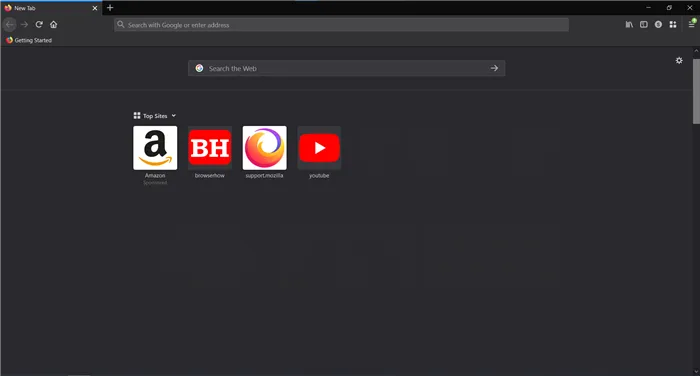
Говоря о своих функциях, он может похвастаться множеством поддержки расширений. Почти все надстройки, которые работают на его сборке ПК, также поддерживаются на телевизоре. Это то, на что могут претендовать не многие браузеры.
Однако ему также не хватает отдельной версии для Android TV. В результате вам придется искать веб-сайт, с которого вы могли бы загрузить его.
Скачать: Firefox Android TV (Загрузка APK через APKMirror)
Зачем нужен браузер для Андроид ТВ
Нужно помнить, что основным предназначением этого оборудования является просмотр фильмов и телевизионных передач
В связи с этим важно, чтобы браузеры были максимально приспособлены для работы с разнообразными видео сервисами и ими было бы удобно управлять с пульта дистанционного управления
Поэтому при выборе подходящих приложений необходимо оценивать не только общие характеристики, но и удобство использования зрителями. Пользователь может самостоятельно попробовать, подойду ли ему различные виды браузеров, но это может занять продолжительное время. Удобнее воспользоваться обзором, где рассказано об основных особенностях программ, их плюсах и минусах.
Интернет-браузер Samsung
Его вполне можно назвать самым недооцененным браузером в этом списке. Хотя он ощущается на устройствах Samsung, этого нельзя сказать о телевизорах Android, по крайней мере, на данный момент.
Одной из самых впечатляющих функций стала блокировка отслеживания. Эти трекеры отвечают за контроль вашей повседневной активности в Интернете. Это может создать серьезную угрозу сетевой безопасности. Чтобы противостоять этому, вам нужно включить его переключатель блокировки трекера, а обо всем остальном он позаботится.
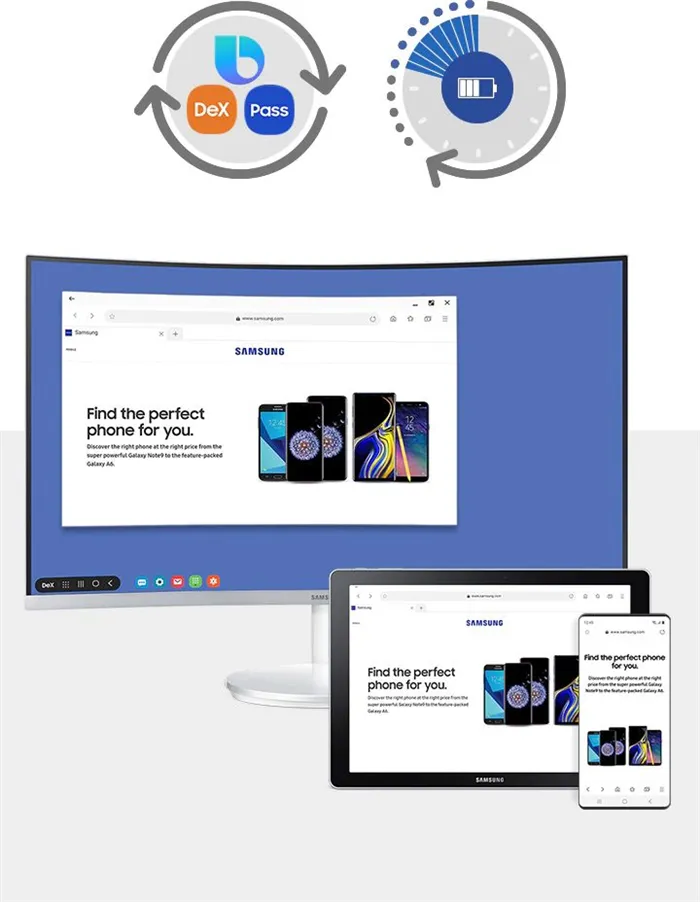
Это не то. Вот еще несколько функций, которые могут легко дополнить вышеупомянутую.
- Вы можете легко настроить размер шрифта, чтобы он лучше всего соответствовал размеру экрана.
- Кроме того, у него есть собственный блокировщик рекламы, который неплохо справляется со своей задачей.
- Также есть режим высокой контрастности, который даст вам самое резкое изображение.
Что касается его минусов, тут не на что жаловаться. Просто отсутствие его приложения в Play Store может не приветствоваться всеми без исключения.
Скачать: Интернет-браузер Samsung (Загрузка APK через APKMirror)
Распространенные ошибки
Чтобы правильно настроить ТВ приставку рекомендуется предварительно ознакомиться с основными трудностями, которые часто возникают:
- Долгая загрузка данных. Если приставку настраивают «по воздуху», то есть через удаленную точку доступа, то такая проблема действительно может возникнуть. Пользователю рекомендуется подключиться к устройству через сетевой кабель. Проблема чаще всего обусловлена оснащением приставку слабыми приемниками сигнала.
- Не работают онлайн сервисы и приложения. Приставка работает в режиме реального времени, следователь, необходимо, чтобы в ее настройках были правильно заданы время и дата.
- Отсутствует звук. Существует несколько классов телевизоров, поэтому для звука необходимо правильно указать вывод. Например, для обычных телевизоров используется режим – РСМ; для ТВ, оснащенных декодерами DTS Dolby Digital, используется вывод RAW.

Цифровое телевидение на смарт приставке
Настройка Android TV достаточно проста и не отнимает много времени, если строго следовать вышеописанным инструкциям.
https://youtube.com/watch?v=OassTJX7xOM
Установка браузера с флешки через apk файл на приставку Xiaomi Mi Box S
Браузеры, которых нет Google Play Store можно установить на ТВ приставку с флешки. Загрузив установочный apk файл браузера с интернета. Как я уже писал выше, этим способом можно установить даже Хром, Яндекс.Браузер, Оперу, Firefox. Но я не советую вам это делать, так как они совсем не оптимизированы под Android TV приставки и телевизоры. Только время потратите.
Есть один хороший браузер, которого нет в Google Play Store, но он оптимизирован под телевизоры (управление пультом). Наверное это лучший браузер для Android TV. Называется он TV Bro. Как я уже писал, его почему-то нет в официальном магазине приложений (на момент написания статьи), но установить его можно через .apk файл. Этим способом можно установить любой браузер и вообще любое приложение на Xiaomi Mi Box S, которого нет в Google Play.
- Скачайте установочный .apk файл браузера TV Bro на компьютер. Я скачал его за несколько секунд. Ищите по запросу «скачать TV Bro».
- Скопируйте загруженный .apk файл с компьютера на флешку.
- Подключите флешку к Android TV приставке или к телевизору. Я подключил к своей Xiaomi Mi Box S.
- Откройте на приставке Google Play Store, найдите через поиск и установите приложение File Commander. Можно так же использовать X-plore, или другой файловый менеджер.
- File Commander пока не запускаем, а переходим в настройки приставки. Откройте раздел «Настройки устройства» – «Безопасность и ограничения» – «Неизвестные источники». И там включаем (разрешаем) наш File Commander. Или другой файловый менеджер, который установлен у вас. Этим мы разрешаем установку приложений через данный файловый менеджер.
- Открываем установленный File Commander и в нем открываем нашу флешку.
- Запускаем .apk файл с нашим браузером TV Bro.
- Нажимаем на кнопку «Установить» и ждем.
- После установки можно сразу запустить браузер. Его иконка так же появится в списке установленных приложений на Xiaomi Mi Box S.
- Вы сможете запустить браузер TV Bro в любой момент и использовать его для просмотра сайтов.
Как искать в интернете и смотреть сайты с помощью браузера TV Bro?
Действительно, TV Bro оказался самым удобным и понятным браузером. Давайте покажу, как с его помощью можно смотреть сайты через Смарт приставку и как им пользоваться. На главной странице отображаются ссылки на популярные сайты и социальные сети. Так же там будут отображаться сайты, на которые вы заходили.

Чтобы открыть меню – нужно на пульте ДУ нажать на кнопку «Назад».

Сверху панель с кнопками «Закрыть браузер», «Головой поиск», «История», «Избранное», «Загрузки» и «Настройки». Там же есть строка для ввода адреса сайта или поискового запроса и вкладки. Снизу строка со стандартными кнопками: «Стоп», «Вперед/назад», «Обновить страницу», кнопки изменения масштаба и кнопка «Домой».
Это меню можно вызвать в любой момент. При просмотре сайта, например.

Навигация по сайту осуществляется с помощью курсора, который можно перемещать кнопками на пульте.
Одна особенность: когда нажимаете на ссылку, такое впечатление, что ничего не происходит. Нужно немного подождать и все откроется. Просто нет индикатора загрузки. Возможно, в следующих версиях это исправят.
В настройках TV Bro можно сменить поисковую систему и User Agent браузера. Там же можно назначить быстрые клавиши и посмотреть версию установленного браузера.

В целом, TV Bro неплохой браузер. Я даже попытался запустить просмотр фильма онлайн на сайте. И даже получилось. Но наверное не хватает производительности Xiaomi Mi Box S. Тормозит, вылетает, во весь экран сделать не получилось (но это уже программная проблема).

Смотреть онлайн фильмы через браузер у вас вряд ли получится. Да и не удобно это. Лучше через специальные приложения.
Выводы
Браузеры для Android TV есть, и установить их не сложно. Но вот толку от них немного. Пользоваться ими не очень удобно. Можно к приставке или телевизору подключить мышку и клавиатуру, что упросит процесс навигации по сайту. Но все равно, полноценным браузером это назвать сложно. Но если хочется и очень нужно, то можно пользоваться.
Думаю, что в Google могли бы оптимизировать свой Chrome для работы на Андроид ТВ. Или та же Opera могла бы сделать браузер для этой платформы. Но почему-то они это не делают. Возможно считают, что он там просто не нужен.
22
Сергей
Инструкция. Как устанавливать приложения на Android TV с помощью файлов .apk?
Мы считаем, что начать нашу статью о самых лучших приложениях для Android TV стоит, собственно, с инструкции, как их установить. Как это неудивительно, многие пользователи заканчивают свои попытки установить то или иное приложение уткнувшись в так называемый «урезанный» Google Play, который часто встречается, к примеру, на ТВ приставках. К сожалению, используя этот предустановленный инструмент вы получаете крайне скудный доступ к имеющимся в сети приложениям.
Тут важно понимать, что Android приложения имеют формат файла APK
Иначе говоря, для установки заинтересовавшего вас приложения вам нужно найти и скачать его установочный файл, который будет иметь вид «primer.apk».
Итак, у нас есть установочный файл интересующего приложения. Что дальше?
- Перенесите установочный файл .apk на флешку или внешний жесткий диск.
- Проверьте, что в устройстве, на которое вы планируете устанавливать приложение есть Google Play и вы в нём авторизованы, т.е. имеете зарегистрированную учетную запись и вошли в неё. Если нет, зарегистрируйтесь в Google Play и войдите в учетную запись.
- Далее заходим в Google Play и в строке поиска пишем «File» или «проводник», без кавычек. Находите в списке приложение «File Explorer» — открываете его и нажимаете «Установить». После установки появится кнопка «Открыть» — нажмите на неё. Приложение попросит у вас доступ к фото, мультимедиа и файлам на устройстве. Это нужно для того, чтобы приложение в будущем имело доступ к файлам на вашей флешке. Поэтому выбирайте пункт «Разрешить».
- Подключите флешку или внешний жесткий диск с .apk файлом к устройству.
- Зайдите в установленное в п.3 приложение File Explorer. В приложении можно будет увидеть вашу флешку и все файлы, которые на ней находятся. Выберите пункт «APK». Приложение автоматически отфильтрует все доступные .apk файлы. Выберите интересующий вас файл для его установки. Скорее всего, в первый раз приложение File Explorer выдаст предупреждение на подобие этого:
Не переживайте, это стандартное уведомление Android при попытке установить приложение не из Google Play, а напрямую через .apk файл. Нужно просто перейти в настройки и указать, что вы разрешаете установку приложений из неизвестных источников. После чего повторить попытку установки выбрав нужный .apk файл в списке File Explorer. Если вы всё сделали верно, и приложение поддерживается вашим устройством, оно будет установлено корректно, и вы сможете найти его иконку в списке доступных устройству приложений.
Установка браузера из Google Play на Xiaomi Android TV
Здесь все очень просто. Откройте Google Play Store (он находится в списке установленных приложений).
Введите (или используйте поисковую систему в своей голове) «Браузер», или «Браузер». Первые два приложения в списке — Puffin и TVWeb Browser.
Выберите любой браузер и нажмите на «Установить»..
После установки вы сможете сразу же запустить браузер. Он также появится в списке установленных приложений.
Я рекомендую установить оба браузера, чтобы вы могли сравнить и выбрать тот, который вам больше подходит. Вы также можете взглянуть на мой краткий обзор двух браузеров.
Как установить Яндекс.Браузер на телевизор Xiaomi
Телевизионная форма приложения Яндекс.Браузер имеет несколько упрощенную структуру по сравнению с компьютерной версией. Тем не менее, он обладает всеми необходимыми базовыми функциями, позволяющими выходить в Интернет, получать уведомления, проигрывать мультимедийный контент и так далее.
Несмотря на многочисленные попытки пользователей загрузить браузер Яндекс из Play Store, вы можете просто не найти этот браузер в цифровом магазине Google.
Google Chrome
Как ни странно, Chrome не предустановлен на операционной системе Android TV. Наверное, еще более странно, что в магазине Android TV Play нет выделенной версии приложения для Android TV, и оно недоступно.
Тем не менее, эти причуды не останавливают вас от установки Chrome на Android TV, вы можете установить приложение на вашем Android TV бокс с помощью веб-версии Play Store. Некоторые устройства даже позволяют установить приложение с помощью голосовой команды.
Использование Google Chrome на Android TV имеет свои плюсы и минусы. Что касается профи, то если вы уже являетесь пользователем Chrome, то у вас будет доступ ко всем вашим закладкам, истории просмотров и прочему синхронизированному контенту.
Одним из недостатков является то, что Chrome, вероятно, не будет работать с существующим пультом дистанционного управления Android TV, что делает его немного более громоздким в использовании.
Puffin TV Browser
Главная страница этого браузера выглядит так:
Существует отдельная кнопка «Ввести запрос или URL», нажав на которую, вы можете использовать веб-поиск и найти нужный сайт.
Кстати, даже если вы подключите мышь, вы не сможете использовать ее для набора текста на клавиатуре. Вы должны сделать это с помощью пульта дистанционного управления или подключить другую клавиатуру.
Инструкции: как подключить устройство Bluetooth к Xiaomi Mi Box S, TV Stick или другой телевизионной приставке Android? Подключение беспроводных наушников, динамиков, мыши, клавиатуры
Переместите курсор с помощью кнопок на джойстике. Чтобы открыть меню (перемотка вперед/назад, переход на главную страницу, обновление страницы, масштабирование и т.д.), нажмите кнопку Назад на пульте дистанционного управления.
TVWeb Browser
На главной странице можно сразу же открыть Google, просмотреть историю, перейти к настройкам. Доступна кнопка поиска в Интернете. Вы можете вводить запросы с помощью экранной клавиатуры или использовать основной поиск.
В этом браузере нет меню с таким набором функций, как Puffin. Чтобы открыть меню во время просмотра веб-страниц, необходимо нажать и удерживать среднюю кнопку на пульте ДУ. Но меню очень скромное.
Лично мне больше нравится Puffin TV Browser. Она имеет более широкий функционал и каким-то образом все более удобно делать.
Как установить Яндекс Браузер на телевизор
Яндекс.Браузер – один из самых популярных и функциональных браузеров не только в России, но и в мире. Он обладает встроенным блокировщиком рекламы, имеет усовершенствованный механизм создания закладок, может похвалиться режимом «Турбо» для экономии трафика и многим другим. Не мудрено, что многие владельцы Смарт ТВ хотели бы установить веб-навигатор от Yandex на своём телевизоре. Но попытка перейти в ПлейМаркет и загрузить оттуда программу часто терпят неудачу. Каким же образом установить нужный нам Яндекс Браузер на домашний телевизор, и что для этого понадобится? Расскажем об этом в нашем материале.
Как скачать Яндекс.Браузер на телевизор
Телевизионная форма приложения « Яндекс.Браузер » имеет несколько упрощённую структуру по сравнению со своей версией на ПК. Тем не менее она имеет весь необходимый базовый функционал, позволяющий выходить в сеть Интернет, получать оповещения, воспроизводить медиаконтент и так далее.
Несмотря на многочисленные попытки пользователей загрузить браузер от Яндекса из Плей Маркет, вы можете попросту не обнаружить данный браузер в цифровом магазине от Гугл.
- Включите ваш телевизор;
- Вызовите основное меню ТВ с помощью пульта телевизора;
- С помощью пульта запустите специальную программу для загрузки приложений на ТВ. К примеру, на телевизорах Самсунг такой программой является « Smart Hub », на телевизорах LG — « LG Smart World » etc;
Не забудьте также регулярно обновлять ваш браузер от Яндекс. Для этого нужно перейти в его настройки, и нажать на « Обновить ».
Также вы можете обновить браузер вместе с прошивкой вашего ТВ Для этого нужно перейти в « Настройки », выбрать там « Поддержка », нажать на « Обновление » и разрешить установку новой версии программы.
Давайте разберём установку Яндекс.Браузера на разных телевизорах от ряда популярных производителей.
- Вызовите меню вашего ТВ Самсунг;
- Найдите и запустите « Smart Hub »;
- Там отыщите и запустите приложение « Samsung App TV ». Благодаря функционалу данного продукта вы можете скачивать новые приложения на ваш Самсунг;




























